Faites-nous savoir comment obtenir un remboursement sur iTunes Music
Il peut vraiment arriver que lorsque vous parcourez des offres et des promotions ou que vous soyez encore sur le point de prendre une décision finale concernant l'achat de quelque chose, vous appuyez soudainement sur le bouton d'achat. Il est normal de paniquer, mais il est également préférable de savoir comment obtenir un remboursement sur la musique iTunes. Avoir tous vos achats qui ont été annulés est l'un des meilleurs sentiments de tous les temps. C'est aussi quelque chose qui vous soulagerait l'esprit, surtout si vous n'êtes pas encore prêt à faire ledit achat.
Et même si nous avons une idée que lorsque vous êtes sur le point de faire un remboursement lorsqu'il s'agit d'articles physiques, la même chose n'est pas si facile à faire avec les achats numériques. Cependant, nous pouvons toujours trouver un moyen de le faire, nous allons vous donner des idées sur certaines mesures de précaution avant d'acheter un article ou une chanson, ou sur les choses que vous pouvez faire une fois que vous avez déjà effectué l'achat.
Contenu de l'article Partie 1. Comment obtenir un remboursement pour les achats iTunes sur PC ?Partie 2. Comment obtenir un remboursement pour les achats iTunes sur iPhone ?Partie 3. Bonus : profitez des chansons que vous aimez à tout moment !Partie 4. Pour résumer tout
Partie 1. Comment obtenir un remboursement pour les achats iTunes sur PC ?
Si vous avez effectué un achat sur iTunes Music et que vous vouliez qu'il soit annulé, vous n'avez pas à paniquer complètement. Il y a encore des moyens que nous pouvons faire pour pouvoir les faire annuler. Pour rendre cela possible, nous devons apprendre à obtenir un remboursement sur iTunes Music, et nous avons rassemblé quelques-unes des façons que vous pouvez essayer d'exécuter pour réussir une inversion. Voyons ces méthodes.
L'un des principaux appareils que vous pouvez utiliser si vous souhaitez effectuer un remboursement est votre ordinateur Mac ou Windows. Les étapes sont également répertoriées ci-dessous.
Étape 1. Accéder à l'historique des achats
Si vous utilisez macOS Catalina ou une version ultérieure, vous devez le faire sur l'application de bureau Apple Music.
- Appuyez sur Musique > Paramètres > Général, puis vous devez cocher la case qui se trouve à côté de l'option Afficher l'iTunes Store. Ensuite, vous devez choisir l'iTunes Store qui peut être vu sur la partie gauche de l'interface.

- Dans le menu Compte en haut de l'écran, choisissez Paramètres du compte. Vous serez peut-être invité à vous connecter.
- Sur la page Informations sur le compte, faites défiler jusqu'à Historique des achats. À côté de l'achat le plus récent, cliquez sur Tout afficher.
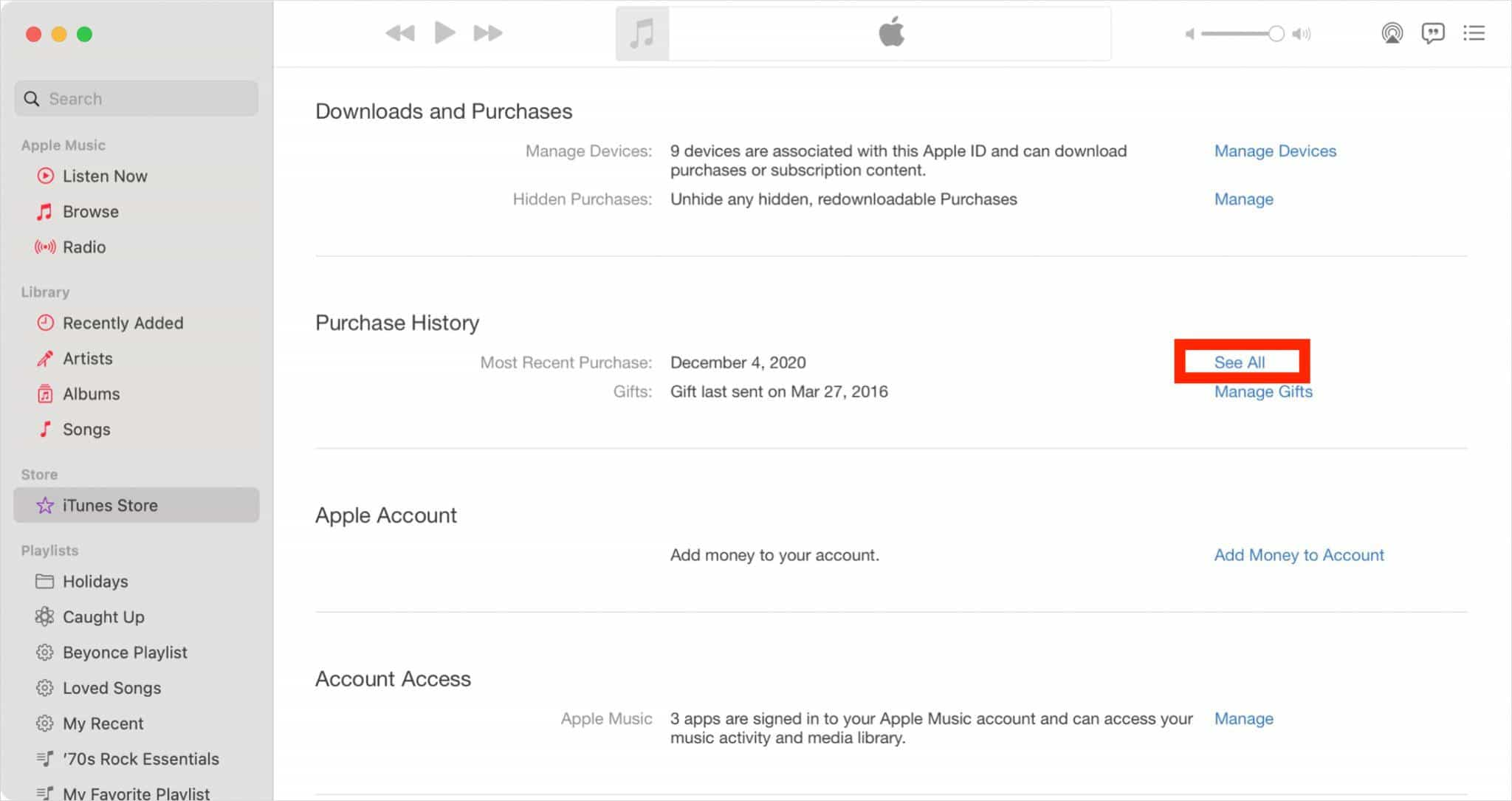
Sous Windows et Mac avec MacOS Mojave ou plus tôt, vous devez lancer iTunes pour vérifier l'historique de vos achats.
- Cliquez sur Compte > Afficher mon compte, puis connectez-vous avec vos informations d'identification Apple ID pour continuer.
- Une fois que vous êtes dans les informations sur le compte, passez à la section Historique des achats, puis assurez-vous d'appuyer sur Voir tout.
Étape 2. Effectuer un remboursement
Tous les utilisateurs Windows et Mac peuvent suivre la procédure ci-dessous pour obtenir un remboursement sur iTunes Music.
- Cliquez sur Sélectionner une plage. Ou choisissez 90 derniers jours, puis sélectionnez une plage de dates. L'affichage de votre historique d'achat peut prendre un moment.
- Recherchez les articles que vous souhaitez rembourser, puis vous devez choisir l'option Plus.
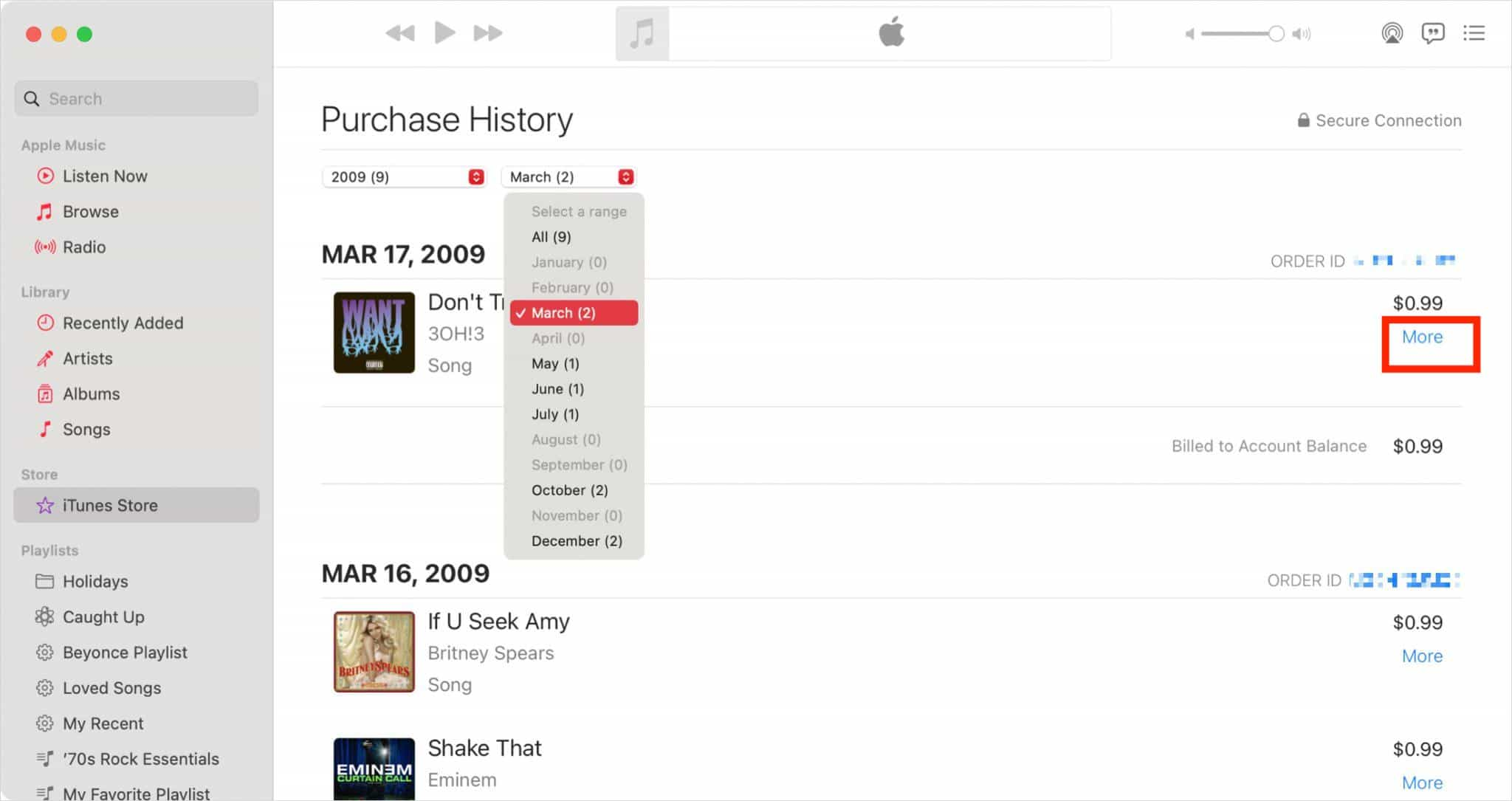
- Une fois que Plus est tapé, vous verrez un menu, allez et appuyez sur l'option Signaler un problème.
- Une fois que vous êtes sur le site Apple Signaler un problème, cliquez sur le menu déroulant Choisir un problème, puis cliquez sur J'aimerais demander un remboursement.
- Ensuite, vous rencontrerez une zone de texte Décrire ce problème, vous devrez alors entrer la raison pour laquelle vous demandez un remboursement, puis appuyez sur l'option Soumettre.
Vous devez prendre note qu'il faudra attendre quelques jours avant d'obtenir une réponse mais une fois que les éléments de preuve seront suffisants, vous recevrez un remboursement, soit, vous devrez fournir des informations supplémentaires pour appuyer la réclamation. Il est également possible que votre demande soit refusée.
Partie 2. Comment obtenir un remboursement pour les achats iTunes sur iPhone ?
Une autre méthode pour obtenir un remboursement sur iTunes Music consiste à utiliser votre iPhone. Vous pouvez également utiliser un iPad si vous le souhaitez. Les étapes sont également assez simples, jetons-y un coup d'œil.
- Sur votre appareil iOS, ouvrez Safari. Rendez-vous ensuite sur ce site : reportaproblem.apple.com, vous devez également vous préparer avec vos identifiants Apple ID puisque vous devez vous connecter.
- Ensuite, une fois que vous êtes dans l'écran Signaler un problème, vous pouvez cliquer sur le menu déroulant J'aimerais, puis choisir l'onglet Demander un remboursement.
- Appuyez ensuite sur l'option Dites-nous en plus, puis appuyez sur la raison du remboursement que vous vouliez effectuer.
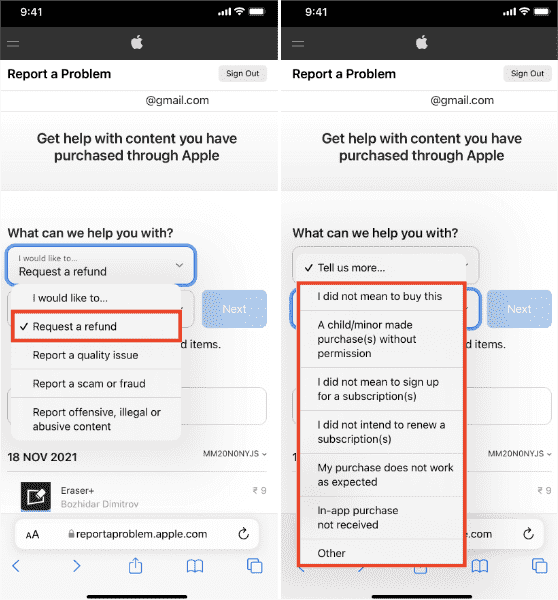
- Cliquez sur Suivant. Vous pouvez ensuite passer en revue les articles qui peuvent être remboursés et rechercher celui que vous souhaitez annuler. Frappe le.
- Choisissez ensuite l'onglet Soumettre.
Vous devez également noter que toutes les demandes de remboursement pour iTunes App Store et Store doivent être effectuées dans les 90 jours suivant la date d'achat.
Partie 3. Bonus : profitez des chansons que vous aimez à tout moment !
Avec la procédure partagée ci-dessus sur la façon d'obtenir un remboursement sur iTunes Music, bien que les étapes ne soient pas si compliquées, il sera toujours difficile de toujours demander un remboursement. Si les gens cherchent des moyens d'écouter facilement de la musique gratuite, il peut y en avoir beaucoup qui peuvent être générés sur le Web. Cependant, ce ne sera pas aussi facile que quelqu'un l'a imaginé. Il peut y avoir beaucoup de limitations et ces limitations peuvent être des obstacles qui rendraient le processus un peu plus difficile.
L'un des meilleurs exemples lorsqu'il s'agit d'avoir du mal à gérer les problèmes de compatibilité de format est la plate-forme Apple Music. Les morceaux de musique de l'application Apple Music sont protégés par Gestion des droits numériques cryptage qui empêche les personnes d'abuser illégalement de l'utilisation de contenus qui ne sont pas les leurs. Cela signifie également que vous ne pouvez pas accéder facilement aux pistes et les lire à moins que vous n'utilisiez un appareil autorisé ou que vous ne soyez abonné à la version payante de la plateforme.
Mais ne vous inquiétez pas, nous pouvons faire mieux ! Cette fois, nous allons partager avec vous l'un des meilleurs outils que vous pouvez utiliser. C'est le meilleur convertisseur professionnel et un partenaire ultime qui peut vous aider à résoudre tous les problèmes de compatibilité susceptibles de se produire. Ce convertisseur professionnel s'appelle le TunesFun Convertisseur de musique Apple.
Pour vous familiariser avec la qualité de l'outil, nous avons répertorié ci-dessous certaines de ses fonctionnalités bien notées.
- Grâce à l'utilisation du TunesFun Apple Music Converter, il est désormais possible de supprimer le cryptage DRM des chansons d'Apple Music, ce qui vous donne la liberté d'accéder à la chanson que vous aimez à votre convenance et sans aucune restriction.
- Ce convertisseur professionnel peut vous aider convertir des chansons Apple Music en MP3, ses formats pris en charge incluent FLAC, M4A, AAC, WAV et AC3.
- La TunesFun Apple Music Converter peut vous aider à gagner tout le temps dont vous avez besoin pour faire la plupart de vos choses précieuses tout en écoutant de la musique. Avec l'aide de cet outil, vous pouvez profiter de l'un des taux de conversion les plus rapides !
- Si vous avez choisi d'utiliser le TunesFun Apple Music Converter vous permet de profiter d'un processus de conversion sans perte, tous les fichiers après la conversion auront la même qualité que les fichiers d'origine tout en conservant les données d'origine telles que les métadonnées et les balises d'identification !
- Vous pouvez profiter d'une interface très conviviale qui est également bénéfique même pour les nouveaux utilisateurs de l'outil ! Les étapes sont simples et vous n'avez pas besoin de faire beaucoup de choses pour que tous vos fichiers musicaux soient convertis !
Pour le prouver, examinons les étapes d'utilisation du TunesFun Convertisseur de musique Apple.
Étape 1. Téléchargez et installez le TunesFun Apple Music Converter sur votre ordinateur, puis une fois installé, commencez à ajouter les fichiers musicaux que vous souhaitez convertir.

Étape 2. Choisissez les formats des fichiers dont vous aviez besoin ou que vous vouliez avoir, puis créez un dossier pour enregistrer tous les fichiers après le processus de conversion.

Étape 3. Appuyez sur le bouton Convertir pour enfin profiter de toutes les chansons que vous aimez dans des formats flexibles pour un accès et un transfert plus faciles.

Et voilà, avec l'aide du TunesFun Apple Music Converter, vous pouvez désormais profiter d'une musique de bonne qualité sans DRM ! Avec cela, vous pouvez également lire des fichiers musicaux convertis sur n'importe quel appareil et configurer votre minuterie de sommeil Apple Music avec ces fichiers convertis.
Partie 4. Pour résumer tout
Nous espérons que nous vous avons aidé à apprendre comment obtenir un remboursement sur iTunes Music. C'est un tel soulagement d'avoir connu toutes ces idées et méthodes, surtout si cela vous coûtera beaucoup d'argent si l'achat va se poursuivre. Il est toujours préférable d'avoir une méthode de secours au cas où vous auriez glissé la main et l'esprit et effectué un achat pour lequel vous n'êtes pas prêt.
C'est aussi une bonne chose d'en savoir plus sur TunesFun Apple Music Converter, cet outil pourrait être la réponse à tous vos dilemmes en matière d'incompatibilité musicale et pourrait être la prière exaucée de beaucoup de ceux qui voulaient profiter de la bonne musique à moindre coût.
Laissez un commentaire